本功能概要
若在「主功能表」螢幕上按[掃描後傳送],會出現「掃描後傳送基本功能」螢幕。利用「傳送」功能,可以掃描文件,然後透過電子郵件或「網際網路傳真」將其傳送至指定的接收者,也可以將其儲存在檔案伺服器或郵件信箱中供日後使用。可以使用多種傳送方法(如電子郵件和網際網路傳真)同時將文件傳送至多個接收者。
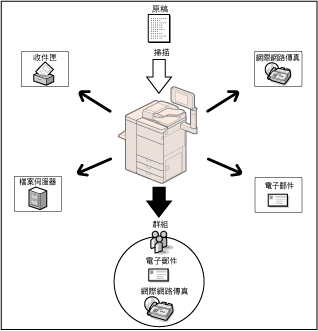
也可以從[掃描後傳送]傳送傳真。
要從[掃描後傳送]傳送傳真,請將[顯示傳真功能]中的<在掃描後傳送功能中啟用傳真>設定為「開啟」。(See "顯示傳真功能.")
傳送的基本操作流程如下所示︰
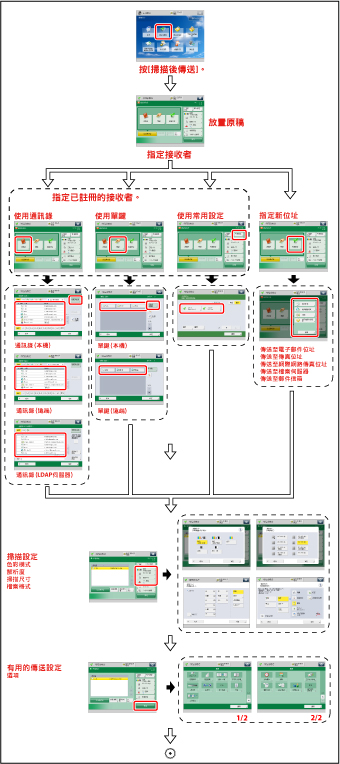
掃描後傳送基本功能螢幕
以下螢幕(在「主功能表」螢幕上選擇[掃描後傳送]時出現)稱為「掃描後傳送基本功能」螢幕。
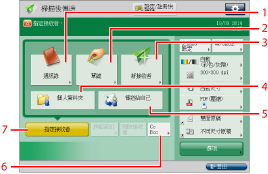
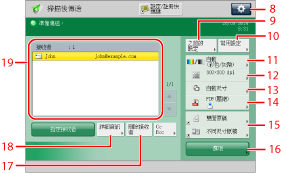
|
1
|
[通訊錄]
按下可以從「通訊錄」選擇接收者。
|
|
2
|
[單鍵]
按下可以顯示註冊/指定單鍵按鈕的螢幕。按下[至遠端通訊錄]可以透過網路從用戶端機器存取伺服器機器的單鍵按鈕並指定單鍵按鈕中註冊的接收者。有關詳細資訊,請參閱"從伺服器機器的單鍵按鈕指定接收者."
|
|
3
|
[新接收者]
按下可以輸入接收者。
|
|
4
|
[個人資料夾]
按下可以將自己的個人資料夾指定為接收者。有關設定個人資料夾的說明,請參閱"指定個人資料夾."管理員可以將檔案傳輸的接收者只限於操作者的個人資料夾。(See "限制檔案傳送的接收者.")
|
|
5
|
[傳送給自己]
按下可以將自己的電子郵件位址指定為接收者。管理員可以限制一般使用者僅可以向其自己的位址傳送電子郵件。(See "為傳送電子郵件設定限制接收者.")
|
|
6
|
[CcBcc]
按下可以指定「副本」或「密件副本」位址。 |
|
7
|
[指定接收者]
按下可以顯示指定接收者的方法或接收者清單。 |
|
8
|
 按下可以指定下列設定:
註冊常用設定
編輯常用設定
註冊至自訂功能表 (See "自訂功能表.")
變更預設設定
註冊選項快速鍵
變更預設LDAP搜尋條件
為每個使用者註冊/編輯資訊
[為每個使用者註冊/編輯資訊]僅在透過登入服務(如SSO-H)管理使用者時才會出現。有關詳細資訊,請參閱"傳送操作的認證方法設定."
|
|
9
|
[之前的設定]
按下可以叫回最近的三項傳送工作,包括接收者、掃描設定和傳送設定。
|
|
10
|
[常用設定]
按下可以註冊常用傳送設定。也可以叫回已註冊的設定。
|
|
11
|
選擇色彩
按下可以選擇色彩模式。
|
|
12
|
解析度
按下可以指定解析度。
|
|
13
|
掃描尺寸
按下可以選擇原稿的尺寸。
|
|
14
|
檔案格式
按下可以選擇檔案格式。
|
|
15
|
選項快速鍵
按下可以在[選項]中顯示多個模式的快速鍵。[雙面原稿]和[不同尺寸原稿]顯示為預設設定。(See "指定快速鍵.")
|
|
16
|
[選項]
按下可以選擇並使用可用於掃描和傳送的其他模式。設定有用的傳送功能,如同時傳送不同尺寸原稿或傳送雙面原稿。
|
|
17
|
[刪除接收者]
按下可以刪除接收者清單中顯示的接收者。
|
|
18
|
[詳細資訊]
按下可以檢查或變更從接收者清單選擇的接收者資訊。
|
|
19
|
接收者清單
按下可以顯示接收者清單。 |
|
須知
|
|
為了將掃描文件傳送至電子郵件位址、網際網路傳真位址或檔案伺服器,必須指定網路設定。(See "電子郵件/網際網路傳真一般通訊設定.")
|
|
注意
|
|
若透過登入服務(如SSO-H)管理用戶時,會出現[個人資料夾]。
使用SSO-H認證時,只有註冊了使用者電子郵件位址才會出現[傳送給自己]。
要在選擇[新接收者]時顯示[傳真],請將[顯示傳真功能]的<在掃描後傳送功能中啟用傳真>設定為「開啟」。(See "顯示傳真功能.")
|
通訊錄螢幕
可以在用於選擇接收者的螢幕上使用多種方法從「通訊錄」搜尋接收者。也可以使用這些方法組合搜尋。
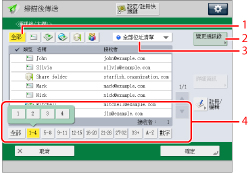
|
1
|
指定接收者類型按鈕
按[全部]、
 (電子郵件)、 (電子郵件)、 (傳真)、 (傳真)、 (網際網路傳真)、 (網際網路傳真)、 (檔案)、 (檔案)、 (群組),可以顯示每個類型中註冊的接收者。 (群組),可以顯示每個類型中註冊的接收者。 |
|
2
|
[變更通訊錄]
按[變更通訊錄],可以將顯示螢幕切換至[本機]、[遠端]或[LDAP伺服器]通訊錄。 |
|
3
|
位址清單下拉清單
按「位址清單」下拉清單,顯示「位址清單1」到「位址清單10」或單鍵按鈕清單。位址清單將儲存在「通訊錄」中的位址分類。
|
|
4
|
搜尋首字母按鈕
按文數字鍵(如[ABC])顯示每個字母或數字的單獨按鍵。按筆畫等按鍵(如[1-4])可以限制條目的顯示範圍。按[全部]返回完整位址清單。
|
|
注意
|
|
若選擇[全部],同時會顯示單鍵按鈕中註冊的接收者。但是,無法刪除單鍵按鈕中註冊的接收者。有關刪除單鍵按鈕的說明,請參閱"儲存/編輯/刪除單鍵按鈕."
若要取消所選的接收者,請再次選擇該接收者。
要顯示[存取號],請將[管理通訊錄存取號]設定為「開啟」。(See "使用存取號管理通訊錄.")
要顯示傳真接收者,請將[顯示傳真功能]的<在掃描後傳送功能中啟用傳真>設定為「開啟」。(See "顯示傳真功能.")
|